目前,大家都在使用Windows8操作系统吗?还在为没有无线网络而苦恼吗?今天就在这里和大家分享一个小技巧,那就是win8虚拟wifi热点设置的方法,设置完成之后,手机和带有WIFI的设备就能连接电脑的虚拟wifi进行上网咯~既省流量又省钱~
前期准备工作(包括相关工具或所使用的原料等)
笔记本电脑一台或者安装有USB无线网卡的台式机一台Windows8或者windows7操作系统详细的操作方法或具体步骤
运行cmd或者在Win8系统屏幕的左下角单击右键唤出“神秘菜单”(快捷键:Win + X ),选择“命令提示符(管理员)”。
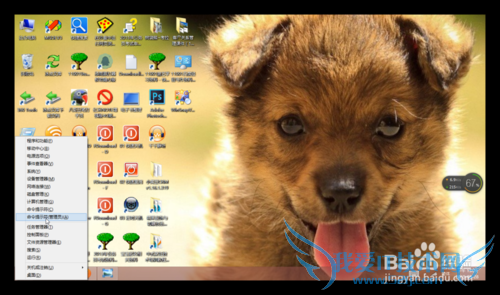
查看设备是否支持创建ad-hoc。在命令提示符中输入“netsh wlan show drivers”,在结果中查看“支持的承载网络”,“是”才可创建热点。
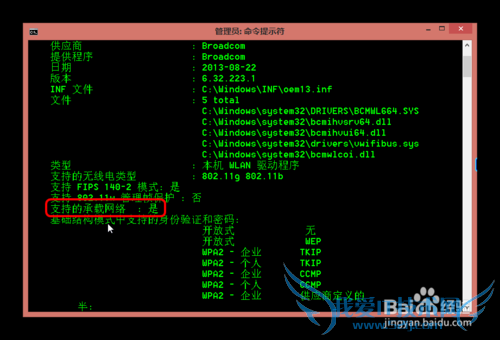
在命令提示符中输入“netsh wlan set hostednetwork mode=allow ssid=123 key=12345678”。其中“ssid=”后面的为无线网络名称,“key=”后面的为无线网络密码,以上均可定义,但是密码至少需要8位。
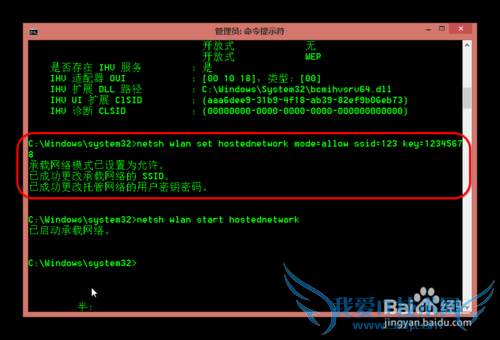
继续通过命令“netsh wlan start hostednetwork”开启无线热点。并可以在网络连接设备中找到如下虚拟网卡适配器(名字可自行更改)。
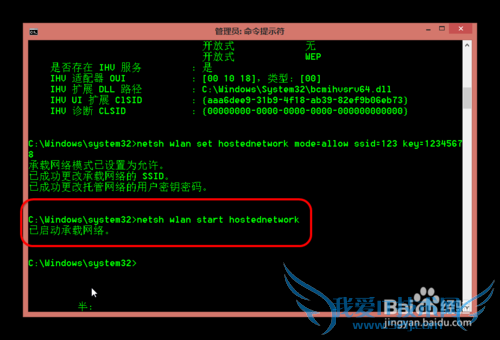
打开“控制面板→网络和Internet→网络和共享中心→更改适配器设置”。
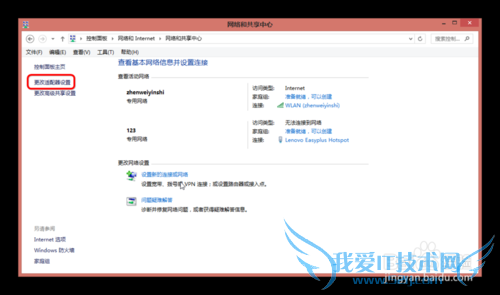
在本机正在连接的网络上将Internet连接共享。
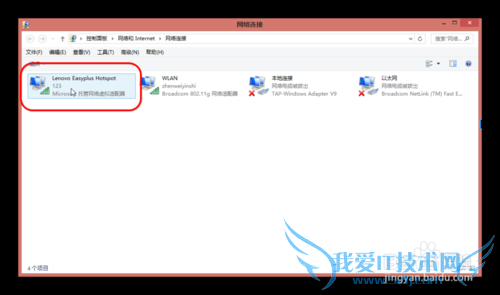
然后你就可以使用手机或其他设备通过该无线热点进行连接,尽情的畅游网络吧。
小结:
如果你需要关闭无线热点,输入“netsh wlan stop hostednetwork”即可。本知识仅供参考,如果您需解决具体问题(尤其法律、医学等领域),建议您详细咨询相关领域专业人士。作者声明:本文系本人依照真实经历原创,未经许可,谢绝转载。- 评论列表(网友评论仅供网友表达个人看法,并不表明本站同意其观点或证实其描述)
-
